Намерете в статията версията на браузъра, който ви интересува и използвайте последователността от бутони, показани до нея. В резултат на това ще получите в специална секция на интерфейса, където можете да видите запазените пароли и да ги изтриете, ако е необходимо.
Google Chrome
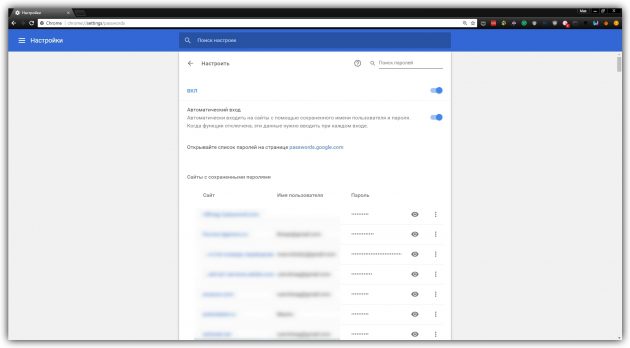
- Windows: Меню на браузъра → “Настройки” → “Разширени” → “Пароли и формуляри” → “Конфигуриране”.
- MacOS: Chrome → “Настройки” → “Разширени” → “Пароли и формуляри” → “Конфигуриране”.
- андроид: Меню на браузера → “Настройки” → “Общи” → “Запазване на пароли”.
- IOS: Меню на браузъра → “Настройки” → “Общи” → “Запазване”. пароли “.
Mozilla Firefox
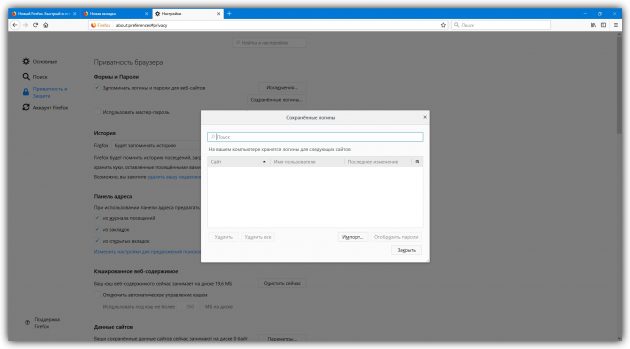
- Windows: Меню на браузъра → “Настройки” → “Поверителност и сигурност” → “Поверителност на браузъра” → “Запазени данни за вход”.
- MacOS: Firefox → “Настройки” → “Поверителност и сигурност” → “Поверителност на браузъра” → “Запазени данни за вход”.
- андроид: менюто на браузъра → “Опции” → “Поверителност” → “Вход” → “Управление на влизанията”.
- IOS: менюто на браузъра → “Опции” → “Поверителност” → “Вход”.
Yandex Browser
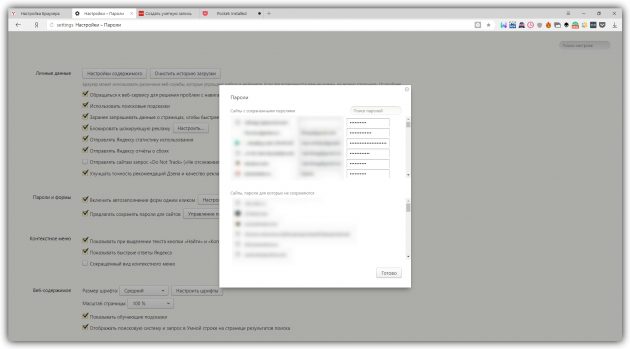
- Windows: Меню на браузера → “Настройки” → “Показване на разширени настройки” → “Пароли и формуляри” → “Управление на пароли”.
- MacOS: Yandex → ”Настройки” → “Показване на разширените настройки” → “Пароли и формуляри” → “Управление на паролите”.
- андроид: Паролите не могат да се видят.
- IOS: Паролите не могат да се видят.
опера
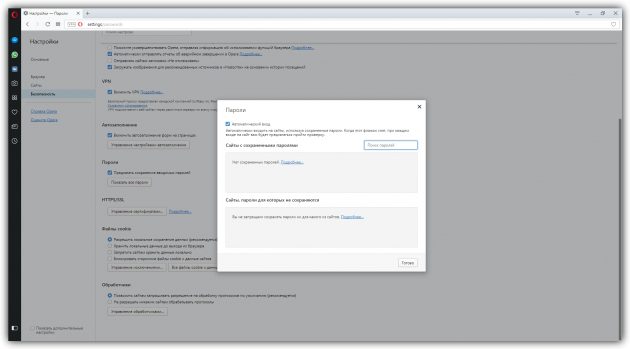
- Windows: Меню на браузера → “Настройки” → “Защита” → “Пароли” → “Показване на всички пароли”.
- MacOS: Opera → Настройки → Сигурност → Пароли → Показване на всички пароли.
- андроид: Паролите не могат да се видят.
- IOS: Паролите не могат да се видят.
сафари
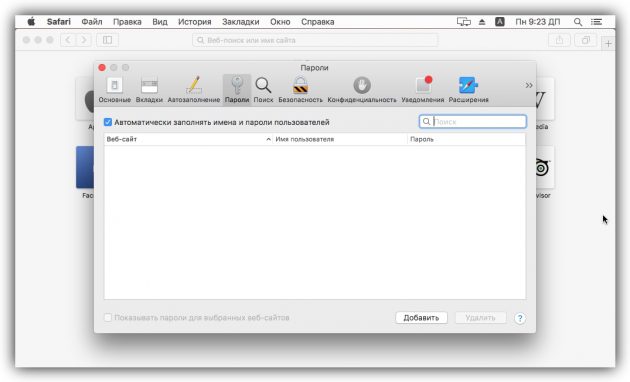
- MacOS: Safari → “Настройки” → “Пароли”.
- IOS: системни настройки → “Профили и пароли” → “Пароли на програми и сайтове”.
ръб
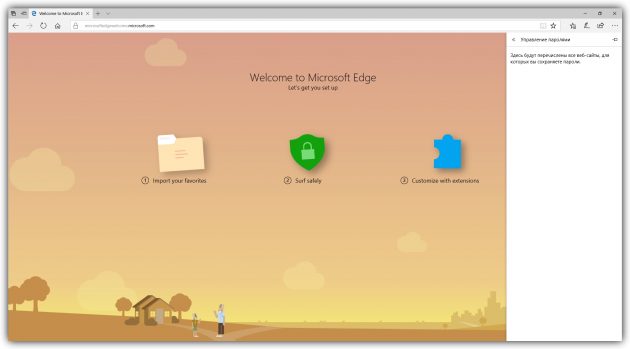
- Windows: Меню на браузъра → “Опции” → “Преглед на добавяне. параметри »→« Защита и услуги »→« Управление на паролите ».
- андроид: Меню на браузъра → Настройки → Основни → Запазване на пароли.
Internet Explorer
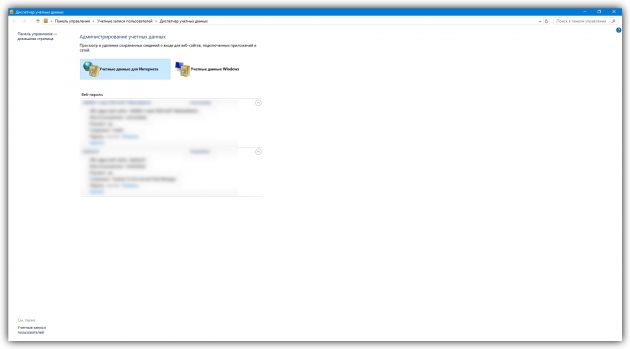
- Windows: Меню на браузъра → “Свойства на браузъра” → “Съдържание” → “Опции” → “Използване на автоматичното довършване” → “Управление на паролите”.
Прочетете още:
- Как да поставите парола в папка в Windows или MacOS →
- Ръководство за параноиците: как да избегнем наблюдение и кражба на данни →
- Как да отключите телефона си, ако забравите паролата, ПИН или шаблона →
